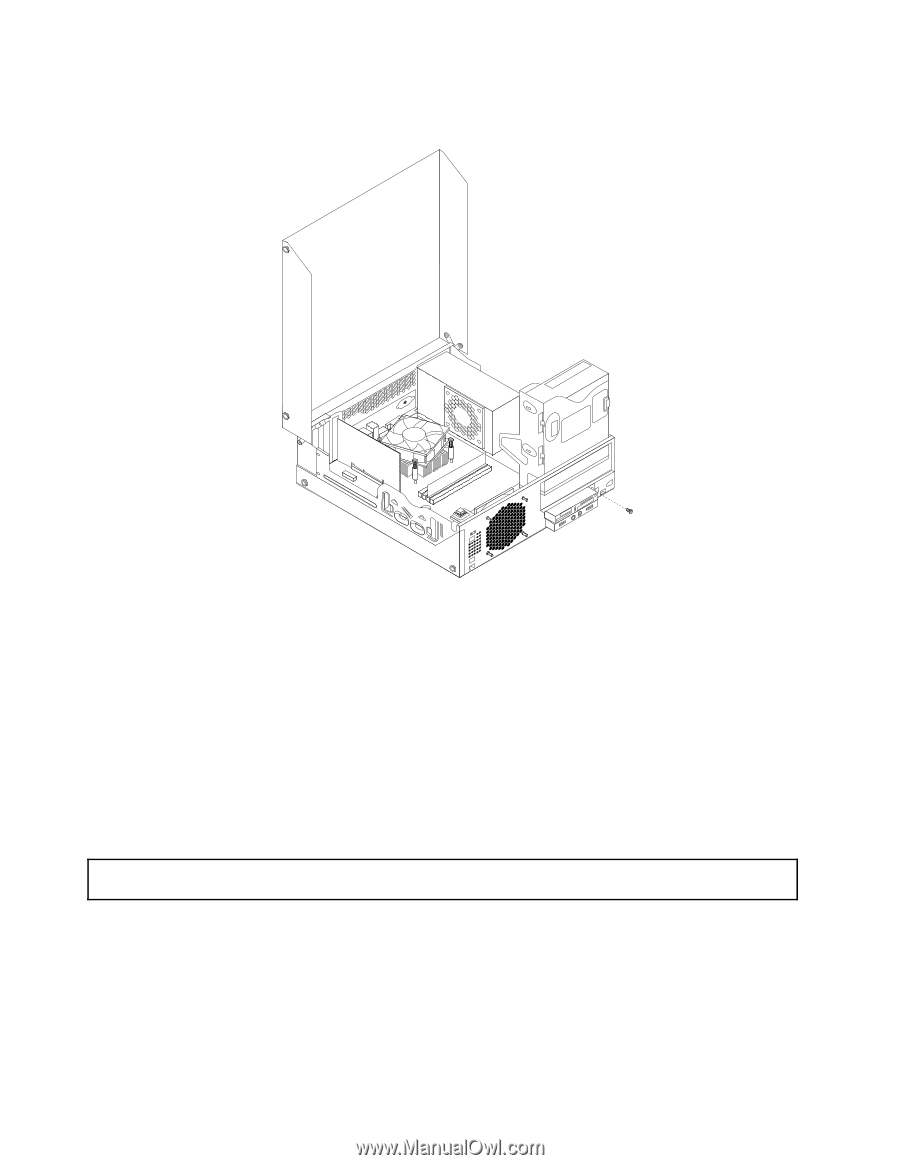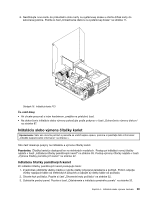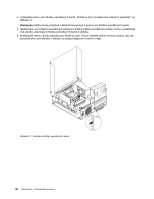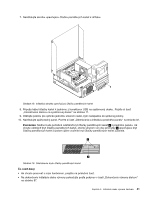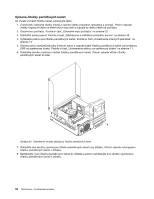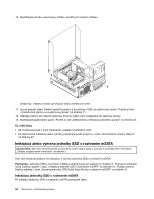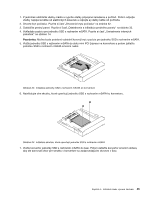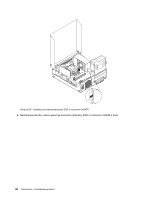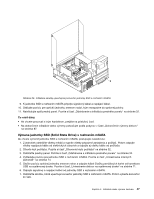Lenovo ThinkCentre M82 (Slovakian) User Guide - Page 56
Inštalácia alebo výmena jednotky SSD s rozhraním mSATA
 |
View all Lenovo ThinkCentre M82 manuals
Add to My Manuals
Save this manual to your list of manuals |
Page 56 highlights
10. Nainštalujte skrutku upevňujúcu čítačku pamäťových kariet k držiaku. Obrázok 22. Inštalácia skrutky upevňujúcej čítačku pamäťových kariet 11. Znova pripojte kábel čítačky kariet k jednému z konektorov USB na systémovej doske. Pozrite si časť „Umiestnenie dielcov na systémovej doske" na stránke 11. 12. Otáčajte pozíciu pre optickú jednotku smerom nadol, kým nezapadne do správnej polohy. 13. Nainštalujte späť predný panel. Pozrite si časť „Odstránenie a inštalácia predného panelu" na stránke 32. Čo robiť ďalej: • Ak chcete pracovať s iným hardvérom, prejdite na príslušnú časť. • Na dokončenie inštalácie alebo výmeny pokračujte podľa pokynov v časti „Dokončenie výmeny dielcov" na stránke 87. Inštalácia alebo výmena jednotky SSD s rozhraním mSATA Upozornenie: Skôr ako otvoríte počítač a pokúsite sa urobiť nejakú opravu, pozorne si prečítajte tieto informácie: „Dôležité bezpečnostné informácie" na stránke v. Táto časť obsahuje pokyny na inštaláciu a výmenu jednotky SSD s rozhraním mSATA. Poznámka: Jednotka SSD s rozhraním mSATA je dostupná len pri niektorých modeloch. Postup pri inštalácii novej čítačky nájdete v časti „Inštalácia jednotky SSD s rozhraním mSATA" na stránke 44. Postup výmeny čítačky nájdete v časti „Výmena jednotky SSD (Solid State Drive) s rozhraním mSATA" na stránke 47. Inštalácia jednotky SSD s rozhraním mSATA Pri inštalácii jednotky SSD s rozhraním mSATA postupujte takto: 44 ThinkCentre - Používateľská príručka